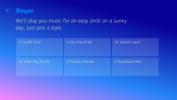Comment réduire la taille des fichiers pour les grandes vidéos 4K avec VideoProc
Les moniteurs 4K sont la prochaine grande chose à afficher, mais sans vidéo qui a été tournée et traitée pour afficher 4K, votre moniteur ne pourra pas faire grand-chose. Si vous produisez du contenu vidéo, vous avez non seulement besoin d'un bon outil pour le modifier en post-production, vous avez également besoin d'un moyen de réduire la taille du fichier pour les grandes vidéos 4K afin qu'elles puissent être partagées en ligne.

Réduisez la taille des fichiers pour les vidéos 4K
Lorsqu'il s'agit de réduire la taille de la vidéo dans le but de maintenir la qualité à 4K ou près de 4K, il est essentiel d'utiliser la bonne application pour la traiter. Il est également important de comprendre que si de nombreuses caméras différentes peuvent enregistrer des vidéos 4K, elles ne traitent pas toutes de la même manière, c'est pourquoi certaines caméras peuvent produire des vidéos plus grandes tandis que d'autres enregistrent des vidéos plus petites Taille.
HEVC / H.265
La compression vidéo joue un rôle majeur dans la taille ou la taille de votre vidéo finale. Les vidéos 4K étant de plus en plus courantes, la compression vidéo s'est améliorée. Si votre vidéo 4K est trop volumineuse pour être téléchargée ou partagée facilement, vous devez vérifier la norme de compression que vous utilisez.
Ce que vous voulez utiliser, c'est la compression HEVC ou H.265 au lieu de l'ancienne compression AVC ou H.264 qui vous donne des fichiers plus volumineux. Si vous avez une grande vidéo 4K, cette norme de compression réduira le débit binaire sans réduire la qualité de la vidéo et vous donnera ainsi un fichier plus petit. Pour compresser un fichier vidéo à l'aide de HEVC ou H.265, vous avez besoin d'une application qui prend en charge cette norme de compression. Vous pouvez également réduire le débit binaire sur la norme AVC / H.264, mais la vidéo résultante sera de qualité inférieure.
Couper et couper
Une approche quelque peu radicale pour réduire la taille d'une grande vidéo 4K consiste à découper des séquences inutiles et à supprimer les parties qui ne sont pas pertinentes. Un petit montage permet de réduire considérablement la taille du fichier et lorsque vous supprimez même quelques secondes de métrage d'une vidéo 4K, l'impact global sur la taille est considérable. Combinez cela avec la méthode précédente, c'est-à-dire utilisez la compression HEVC et vous pouvez garder votre vidéo 4K assez petite. Encore une fois, aucune ancienne application de fractionnement vidéo ne fonctionnera. Vous avez besoin d'une application qui, une fois qu'elle découpe votre vidéo à votre guise, peut l'enregistrer sur le même standard de compression.
Si vos vidéos ont été initialement encodées dans HEVC mais que l'application que vous avez utilisée pour les réduire a enregistré la vidéo modifiée à l'aide de Norme de compression AVC, votre fichier de sortie pourrait en fait finir par être plus gros que le fichier d'origine qui avait plus vidéo.
Supprimer l'audio
Si l'audio qui accompagne votre vidéo n'est pas important, vous pouvez toujours le supprimer et la taille de votre vidéo sera considérablement réduite. C'est bien sûr le cas rare où le métrage est bon mais le son est principalement du bruit qui ajoute peu à la vidéo elle-même mais c'est quand même une astuce qui fonctionne.
Réduisez le débit audio
Naturellement, la suppression de l'audio ne fonctionnera que dans de rares cas, vous pouvez donc réduire le débit binaire pour l'audio qui accompagne la vidéo. La qualité audio, comme la qualité vidéo, dépend du débit binaire et, comme la vidéo, le débit binaire pour l'audio peut être réduit. Vous pouvez le réduire dans une certaine mesure sans compromettre la qualité. En fait, en ce qui concerne le débit binaire, vous pouvez vous en sortir avec un débit binaire beaucoup plus faible pour l'audio que pour la vidéo avant que la différence ne soit perceptible. Plus important encore, la réduction du débit binaire pour l'audio accompagnant une vidéo aura un impact sur l'ensemble de la vidéo et vous pouvez vous attendre à une réduction importante de la taille du fichier. La vidéo elle-même peut toujours être enregistrée en tant que vidéo 4K, mais comme l'audio sera d'une qualité légèrement inférieure, votre fichier vidéo sera plus petit.
Vous pouvez réduire le débit binaire de l'audio de deux manières; vous pouvez extraire l'audio de la vidéo et utiliser une application comme Audacity pour réduire le débit binaire ou, vous pouvez utiliser une application comme VideoProc qui peut réduire le débit binaire d'un fichier audio directement sans avoir à l'extraire de la vidéo au préalable.
Réduisez la fréquence d'images
La fréquence d'images par seconde est une mesure de la qualité d'une vidéo. Plus la fréquence d'images est élevée, plus votre vidéo sera fluide, quelle que soit la personne, en particulier dans le communauté de jeu, soutiennent qu’après une certaine fréquence d’images, l’œil humain ne peut plus détecter différence. Pour les joueurs passionnés, un FPS élevé est important, mais si vous voulez simplement partager une vidéo 4K de bonne qualité que les gens peuvent facilement diffuser, vous pouvez réduire la fréquence d'images à quelque chose de plus raisonnable.
C'est également là qu'il est important d'expliquer que la fréquence d'images d'une vidéo n'est pas la même que sa résolution. Une vidéo 4K est plus dense en pixels avec plus de détails dans une seule image que, disons, une vidéo 1080p. La fréquence d'images, quant à elle, traite du nombre d'images capturées en une seconde d'une vidéo. Pour l'œil humain, une vidéo ne se sépare pas exactement en images individuelles, mais une vidéo est essentiellement constituée de plusieurs images lues en séquence rapide. L'œil humain ne peut sans doute pas détecter quand une vidéo a plus de 60 images par seconde, donc si votre vidéo a été enregistré en 80 ou 120 images par seconde, pensez à le réduire à 60 et soyez attentif à la norme de compression que vous utilisation.
VideoProc pour réduire la taille de la vidéo 4K
Les méthodes répertoriées ci-dessus pour réduire la taille des fichiers pour les grandes vidéos 4K nécessitent une application qui prend en charge la bonne norme de compression, possède des capacités d'édition vidéo, peut modifier l'audio, etc. Il existe des applications qui peuvent faire tout cela et nous en avons mentionné une; Audace. Pour le montage vidéo, vous pouvez utiliser l'application populaire Handbrake. Les deux applications sont gratuites cependant, elles ne sont pas exactement faciles à comprendre. Ces applications offrent un contrôle précis sur les aspects des fichiers audio et vidéo dont vous n'avez pas besoin si vous souhaitez rendre un fichier vidéo 4K plus facile à gérer en termes de taille.
Une option beaucoup plus simple consiste à utiliser VideoProc. Il prend en charge non seulement la norme de compression HEVC / H.265, mais il prend également en charge un nombre décent d'autres que vous pouvez utiliser si vous en avez besoin. De plus, l'application peut éditer le son d'une vidéo et éditer les fichiers audio séparément. L'un des principaux avantages sous-jacents de l'utilisation de cette application par rapport à des applications comme Handbrake est que vous pouvez choisir le GPU qu'il utilise et ainsi contrôler les ressources système utilisées pour convertir les vidéos.

Compression de vidéo
Pour compresser des vidéos sur la norme HEVC / H.265, cliquez sur le bouton vidéo en haut et ajoutez la vidéo que vous souhaitez compresser. Si vous avez plusieurs vidéos qui doivent être compressées, déplacez-les toutes dans le même dossier, puis ajoutez le dossier à partir du bouton Dossier vidéo en haut.
En bas, vous verrez différents onglets qui vous permettent de sélectionner le format de compression. Accédez à l'onglet Vidéo et faites défiler les formats répertoriés jusqu'à ce que vous trouviez le format H.265 ou HEVC.

Une fois que vous avez sélectionné le format, cliquez sur le bouton Exécuter en bas à droite pour convertir la vidéo.
Couper la vidéo
Si vous souhaitez découper une vidéo avant de la compresser, ajoutez-la à VideoProc et, une fois ajoutée, cliquez sur le bouton couper ou recadrer en dessous.

Une nouvelle fenêtre s'ouvrira où vous pourrez couper la vidéo en une partie particulière et recadrer des parties de l'écran. Vous remarquerez que cette même fenêtre vous permet également d'ajouter des effets à la vidéo et d'inclure un filigrane. Une fois que vous avez réduit la durée de la vidéo, vous pouvez revenir à l'interface de compression vidéo principale et utiliser la norme de compression HEVC pour la compresser et l'enregistrer.

Bitrate audio
Pour supprimer l'audio ou réduire le débit audio de la vidéo sélectionnée, cliquez sur le gros bouton de la roue dentée à côté de celui-ci. Cela ouvrira une nouvelle fenêtre qui vous permettra de personnaliser divers aspects techniques de la vidéo. Tout en bas se trouve une section dédiée à l'audio qui accompagne la vidéo.
En bas à droite, une liste déroulante vous permet de modifier le débit binaire de l'audio.

Si vous préférez simplement supprimer l'audio de la vidéo, vous n'avez pas besoin d'interagir avec cette fenêtre. Au lieu de cela, revenez à l'interface d'édition vidéo principale et cliquez sur le petit bouton fléché à côté de l'audio détecté pour la vidéo. Décochez le flux audio et votre vidéo n'aura plus d'audio.

Fréquence d'images
Pour réduire la fréquence d'images d'une vidéo 4K dans VideoProc, ajoutez la vidéo à l'application et cliquez sur le gros bouton de la roue dentée. Dans la fenêtre qui s'ouvre, il y a une section Options de codec vidéo. Dans cette section, vous pouvez sélectionner le codec vidéo. Sous l'option Video Codec, vous verrez une liste déroulante Frame Rate (FPS). Ouvrez-le et sélectionnez la fréquence d'images que vous souhaitez que votre vidéo ait. Faites preuve de prudence ici; vous pouvez descendre à 60 mais tout ce qui est inférieur sera perceptible.

Enregistrement de vidéos 4K et de vidéos
Les fonctionnalités ci-dessus concernent exclusivement la réduction de la taille des fichiers 4K volumineux, cependant, si vous recherchez pour un outil qui peut également enregistrer des vidéos 4K via votre webcam ou enregistrer des screencasts 4K, VideoProc vous propose couvert. Cette fonctionnalité nécessite que vous disposiez du matériel approprié. Si votre webcam ne peut pas enregistrer en 4K, l'application n'ajoutera pas la capacité à votre matériel. De même, si votre GPU ne prend pas en charge 4K et que vous n'avez pas de moniteur 4K, il ne pourra pas enregistrer de screencasts en 4K.
Pour enregistrer une capture d'écran ou une vidéo, revenez à l'écran d'accueil de l'application et cliquez sur l'option Enregistreur. Sélectionnez parmi les boutons en haut ce que vous souhaitez enregistrer; votre écran, votre webcam, à la fois l'écran avec le flux PiP de votre webcam, ou à la fois l'écran et la webcam, mais indépendamment l'un de l'autre. Vous pouvez enregistrer du son à partir d'un micro ou des haut-parleurs de votre système. Vous pouvez également choisir de couper le son et de rogner la zone d'enregistrement pour n'inclure qu'une partie de votre écran.

Autres caractéristiques
VideoProc peut également graver des DVD et télécharger des vidéos en ligne à partir de divers sites de médias sociaux. Il y a des boutons dédiés pour cela sur l'écran d'accueil de l'application.

De plus, il peut également vous donner un aperçu du matériel de votre système et des fonctionnalités de l'application que vous pourrez utiliser avec le matériel donné.

Limites
VideoProc en fait beaucoup, mais la fonction de capture d'écran est limitée en ce sens qu'elle ne prend pas en charge plusieurs moniteurs. Il ne peut enregistrer que votre écran principal. Vous pouvez contourner cette limitation en définissant l'écran que vous souhaitez enregistrer comme moniteur principal et utiliser VideoProc pour l'enregistrer. En dehors de cela, il prend en charge de nombreux codecs audio et vidéo et il n'y a pas d'appareil pour lequel il ne peut pas convertir de vidéo.
Prix
VideoProc a une version gratuite qui vous permet de compresser des vidéos qui durent jusqu'à 5 minutes. Vous pouvez acheter une licence à vie pour 42,95 $. Si vous devez souvent éditer et compresser de gros fichiers vidéo 4K, vous trouverez que ce prix en vaut la peine. L'alternative est d'utiliser des applications gratuites qui ne sont pas conviviales en termes d'interface. Apprendre à les utiliser prend du temps, tandis que VideoProc propose des fonctionnalités de montage vidéo professionnelles faciles à utiliser pour les débutants.
Si vous avez besoin d'un VPN pendant un court moment lorsque vous voyagez par exemple, vous pouvez obtenir gratuitement notre VPN le mieux classé. ExpressVPN comprend une garantie de remboursement de 30 jours. Vous devrez payer l'abonnement, c'est un fait, mais cela permet accès complet pendant 30 jours, puis vous annulez pour un remboursement complet. Leur politique d'annulation sans poser de questions est à la hauteur de son nom.
Ce site utilise Akismet pour réduire le spam. Découvrez comment vos données de commentaire sont traitées.
Chercher
Messages Récents
Obtenez le menu Démarrer de Windows 7, l'explorateur et le gestionnaire de tâches dans Windows 8
Si vous êtes l'un des premiers utilisateurs à avoir récupéré la der...
ATunes est un gestionnaire de musique avec paroles, streaming et support Last.fm
L'application iTunes de renom d'Apple a acquis beaucoup de réputati...
Songza apporte ses listes de lecture musicales basées sur les occasions à Windows 8 et RT
Bien que des applications comme Musique intelligente offrir des fon...